Mainiet paroli uz cendas maršrutētāja. Paroles mainīšana Wi-Fi tīklā un piekļuve iestatījumiem
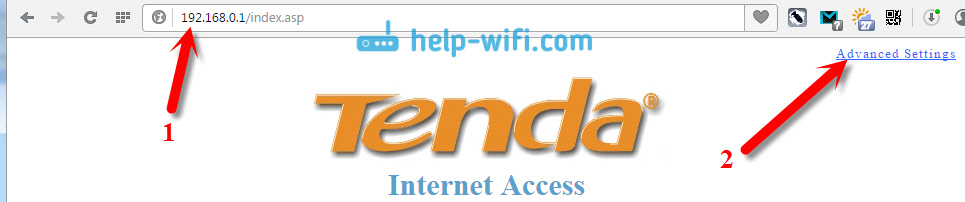
- 1275
- 73
- Irvin Toy
Mainiet paroli uz cendas maršrutētāja. Paroles mainīšana Wi-Fi tīklā un piekļuve iestatījumiem
Šajā rakstā es jums parādīšu, kā instalēt, vai mainīt paroli uz cenda maršrutētājiem. Mēs mainīsim paroli Wi-Fi tīklā, un raksta beigās es parādīšu, kā iestatīt jaunu paroli, ko izmanto maršrutētāja iestatījumu aizsardzībai. Ja jums ir tenda maršrutētājs (N3, Tala N30, W311R+, W308R, N301, W3002R, W568R un T. D.), tad saskaņā ar šo instrukciju jūs varat mainīt paroli, lai izveidotu savienojumu ar savu Wi-Fi tīklu. Kad es uzrakstīju norādījumus par cenda N3 iestatīšanu, es īsi aprakstīju paroles maiņas procesu, es mēģinu par to uzrakstīt katrā rakstā par noteikta modeļa iestatīšanu. Starp citu, es uzrakstīšu šo rakstu tāpat par cenda n3 maršrutētāja piemēru (neliels pārskats un pārskati pēc saites).
Maršrutētāja iestatīšanas procesā jums noteikti jāievieto parole Wi-Fi. Noklusējuma maršrutētājā bezvadu tīkls nav aizsargāts. Ja jūs neveidojat aizsardzību, tad laika gaitā vesela kaudze kaimiņu savienosies ar jūsu tīklu, un, ja jums nav ļoti jaudīga maršrutētāja, piemēram, piemēram, tā pati tenda n3, tad tas vienkārši nedarbosies , tas visu laiku iesaldēsies. Un tā, ka neviens nesaņem piekļuvi jūsu mājas tīklam (ja tas ir konfigurēts), jums noteikti ir jāaizsargā savs bezvadu tīkls. Būs pietiekami daudz sarežģītas, ilgas paroles instalēšana.
Un, ja jūs kādam devāt piekļuvi savam Wi-Fi un vēlaties aizvērt šo piekļuvi, vai trešo personu ierīces, kas kaut kā savienotas ar jūsu tīklu, jums vienkārši jāinstalē jauna parole. Ko mēs darīsim tagad.
Mainīt (instalēšana) parole uz civšas maršrutētāja
Visi šie iestatījumi, protams, mainās maršrutētāja vadības panelī, kas mums jāiedziļinās. Tas tiek darīts šādi: mēs izveidojam savienojumu ar maršrutētāju (caur kabeli vai ar Wi-Fi) pārlūkprogrammā mēs ejam uz adresi 192.168.0.Viens, un norādiet paroli, lai piekļūtu iestatījumiem (ja parādās pieprasījums, pēc noklusējuma atstājiet lauku tukšu). Lasiet vairāk par to, kā iedziļināties konkursa maršrutētāja iestatījumos, rakstā es rakstīju: https: // help-wifi.Com/tenda/kak-zajti-v-nastrojki-routera-tenda/.
Tātad, iestatījumos sekojiet saitei Papildu iestatījumi, Lai atvērtu vairāk iestatījumu.
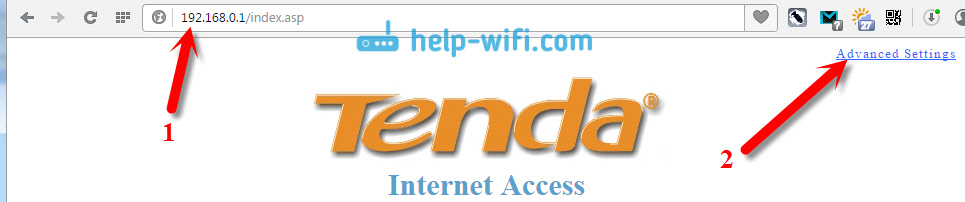
Tad mēs ejam uz cilni Bezvadu iestatījumi - Bezvadu drošība. Netālu no punkta WPS iestatījumi Mēs to ievietojam InvaliditāteA. Drop -down sarakstā Drošības režīms Izvēlēties WPA2-PSK. Tagad vissvarīgākā lieta, Galvenajā laukā norādiet paroli, kuru vēlaties izmantot, lai izveidotu savienojumu ar Wi-Fi. Vismaz 8 rakstzīmes. Mēģiniet instalēt sarežģītu paroli, apmēram līdzīgi kā manā ekrānuzņēmumā zemāk. Ja vēlaties mainīt savu paroli, tad vienkārši piparmētru un uzrakstiet jaunu.
Es iesaku jums nekavējoties pierakstīt paroli, lai to neaizmirstu.Pēc paroles norādīšanas noklikšķiniet uz pogas labi, Lai saglabātu iestatījumus.
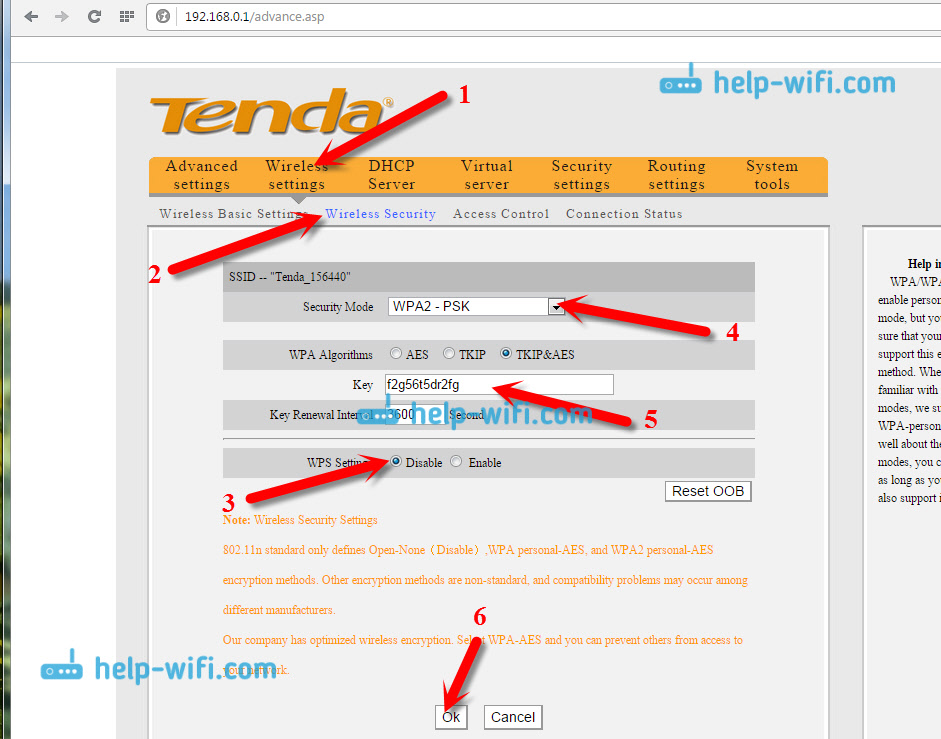
Maršrutētājs tiks atsāknēts, un jauna parole jau tiks izmantota, lai izveidotu savienojumu ar Wi-Fi.
Ja ierīces nav savienotas pēc paroles maiņas
Dažreiz tas notiek. Tas notiek ar faktu, ka ierīce tiek saglabāta ierīcē un jaunās instalācijas nosaukums, tie neatbilst. Piemēram, datorā tā, visticamāk, būs kļūda: "Šajā datorā saglabātie tīkla parametri neatbilst šī tīkla prasībām". Viņa izskatās šādi:
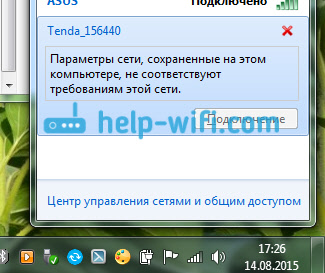
Jums vienkārši ir jādzēš tīkls ierīcē (aizmirst tīklu) un atkal izveidosit savienojumu ar to, jau ar jauno paroli. To nav grūti izdarīt, es par to sīkāk rakstīju rakstā, kurā mēs izdzēšam Wi-Fi tīklu operētājsistēmā Windows 7. Tādā pašā veidā mēs izdzēšam tīklu citās ierīcēs, ja ir problēmas ar savienojumu ar jūsu ciparas maršrutētāju.
Aizsargājiet ciparas iestatījumus: iestatiet paroli piekļuvei vadības panelim
Šī raksta sākumā viņš arī apsolīja parādīt, kā aizsargāt cenda maršrutētāja iestatījumus. Tas ir arī ļoti svarīgs punkts, jo, ja jums nav paroles piekļuvei vadības panelim, tad ikviens, kurš ir savienots ar jūsu maršrutētāju.
Iestatījumos mēs dodamies uz sadaļu Sistēmas rīki - Mainīt paroli. Laukā Vecā parole Jums jānorāda vecā parole, kas iepriekš tika izmantota, lai piekļūtu iestatījumiem. Ja parole nav instalēta, tad atstājiet šo lauku tukšu. Un laukos jauna parole Un Apstipriniet jauno paroli Nāciet klajā un norādiet jauno paroli. Es arī iesaku jums to kaut kur uzrakstīt, pretējā gadījumā jums būs jāiestata iestatījumi, ja to aizmirstat. Klikšķis labi Lai saglabātu iestatījumus.
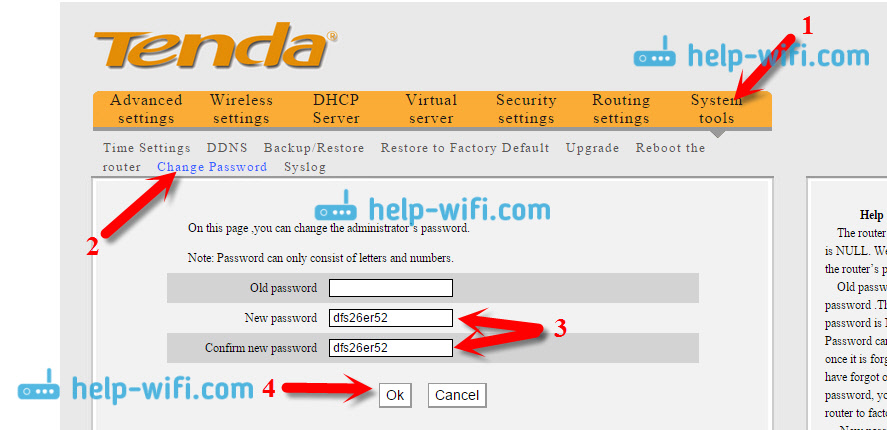 Tas ir viss, tagad jūsu bezvadu tīkls un iestatījumi ir ticami aizsargāti.
Tas ir viss, tagad jūsu bezvadu tīkls un iestatījumi ir ticami aizsargāti.
- « Ko darīt, ja iPhone (iPad) neredz Wi-Fi tīklu?
- Kā uzzināt savu paroli no Wi-Fi vai ko darīt, ja aizmirsāt paroli? »

